Efetue login como administrador no Windows 7 - aqui estão os métodos 3 que você deve saber
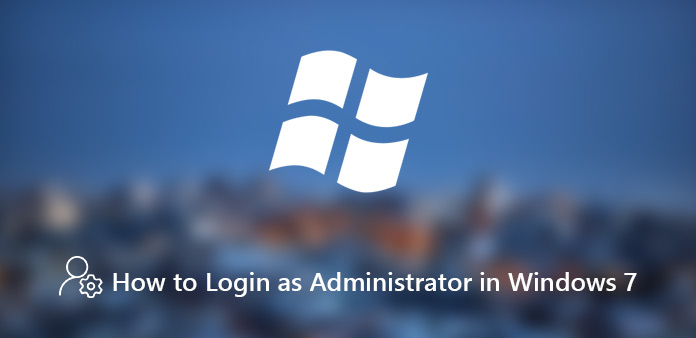
"Faço login na minha conta no Windows 7, mas sou bloqueado quando pretendo instalar um novo software, como faço para fazer login como administrador no Windows 7?"
O administrador do Windows é uma conta que pode fazer alterações no Windows e afetar outros usuários. Os privilégios da conta de administrador incluem a instalação de software, o gerenciamento de contas diferentes, o login em privilégios e muito mais. Quando você está usando a conta de usuário do Windows 7, há muitas restrições.
Como fazer login como administrador no Windows 7? Se você não tem ideia sobre a conta de administrador, pode saber mais sobre as informações, bem como sobre os métodos para obter privilégios de administrador para o Windows 7. Apenas aprenda mais sobre as informações do artigo agora.
- Parte 1: Verifique se o seu tipo de conta é um administrador no Windows
- Parte 2: Como fazer logon como administrador no modo de segurança Windows 7 com CMD
- Parte 3: Como usar o disco de redefinição para login como administrador no Windows 7
- Parte 4: Melhor Método para Redefinir Senha e Login como Administrador no Windows 7
Parte 1: Verifique se o seu tipo de conta é um administrador no Windows
Sua conta tem privilégio de administrador? Se você não tem idéia sobre o tipo de conta, pode saber mais sobre as informações para verificar se você é o login como administrador no Windows 7.
Como verificar o tipo de conta quando seu PC está em um domínio
- Faça o login do seu nome de usuário e senha na tela de boas-vindas.
- Clique e expanda o menu "Iniciar", vá para "Painel de Controle" > "Contas de Usuário e Segurança Familiar" > "Contas de Usuário" > "Gerenciar Contas de Usuário".
- Quando solicitado, digite sua senha e sua conta será destacada. Seu tipo será mostrado na coluna Grupo.
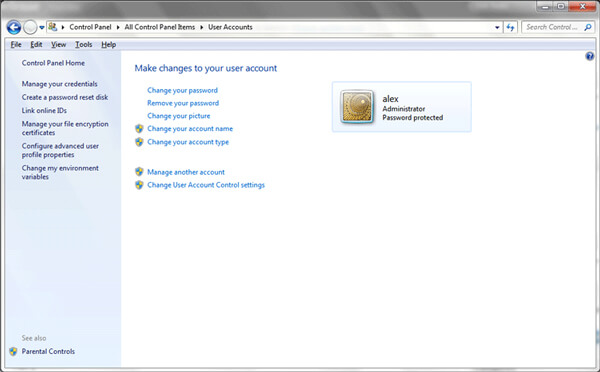
Como verificar o tipo de conta quando seu PC está em um grupo de trabalho
- Abra o menu "Iniciar" e vá para "Painel de Controle" > "Contas de Usuário e Segurança Familiar" > "Contas de Usuário" > "Gerenciar outra conta".
- Digite sua senha e confirme-a. Se o seu tipo de conta for Administrador, significa que você está atualmente conectado como administrador no Windows 7. Caso contrário, sua conta é um usuário padrão.
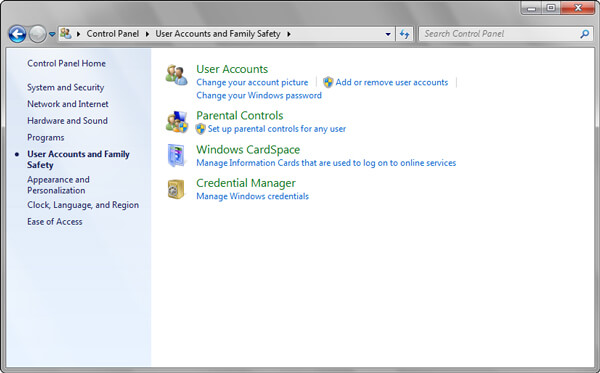
Parte 2: Como fazer logon como administrador no modo de segurança Windows 7 com CMD
O administrador interno no Windows 7 está desativado e oculto por padrão. Para fazer login como administrador no Windows 7, você precisa alterar e definir sua conta de usuário para o grupo de administradores com o Prompt de Comando no Modo de Segurança, conforme abaixo.
- Reinicie seu PC executando o Windows 7. Em seguida, continue pressionando a tecla F8 para entrar na tela "Opções avançadas de inicialização". A chave para entrar na tela Opções avançadas de inicialização pode variar dependendo do seu dispositivo. Você pode obtê-lo no site do fabricante.
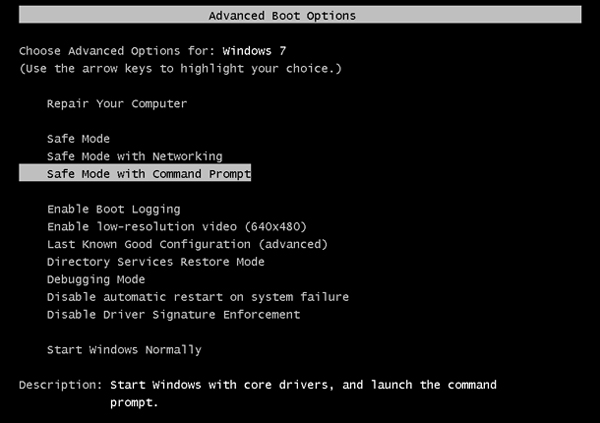
- Destaque a opção "Modo de segurança com prompt de comando" com as teclas para cima e para baixo e pressione a tecla "Enter". Depois que a janela do prompt de comando aparecer, insira os usuários da rede e pressione a tecla "Enter" para exibir todas as contas de usuário.
- Encontre sua conta na lista e insira net localgroup Administrators [sua conta] / add, e pressione a tecla "Enter". Sua conta será adicionada ao grupo de administradores. Agora, reinicie o seu PC e faça login como administrador no Windows 7.
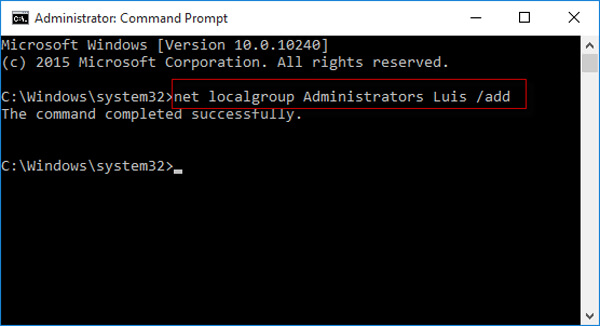
Parte 3: Como usar o disco de redefinição para login como administrador no Windows 7
Usuários padrão não podem efetuar login como administrador no Windows 7 sem senha. A solução alternativa é ignorar a senha. Se você tem o Disco de recuperação do Windows 7, é conveniente remover a senha da conta de administrador.
- Insira o disco de redefinição de senha em sua unidade de DVD e ligue seu PC. Escolha a conta relevante para redefinir. Aqui você pode selecionar uma conta de administrador.
- Digite algumas letras na caixa de senha. Clique no botão "OK" se for solicitado incorretamente. Em seguida, pressione o link de senha "Redefinir" na caixa de senha para inicializar na janela "Assistente de redefinição de senha".
- Clique no botão "Avançar", selecione o disco de redefinição de senha na lista suspensa e clique em "Avançar" para prosseguir.
- Digite a nova senha e confirme-a. Você pode digitar uma dica para a nova senha. Se você quiser ignorar ou remover a senha do administrador, mantenha os campos em branco.
- Clique no botão Avançar e, em seguida, clique em Concluir para concluir a redefinição da senha do administrador. Em seguida, reinicie seu Windows 7 e efetue login na conta do administrador com a nova senha.
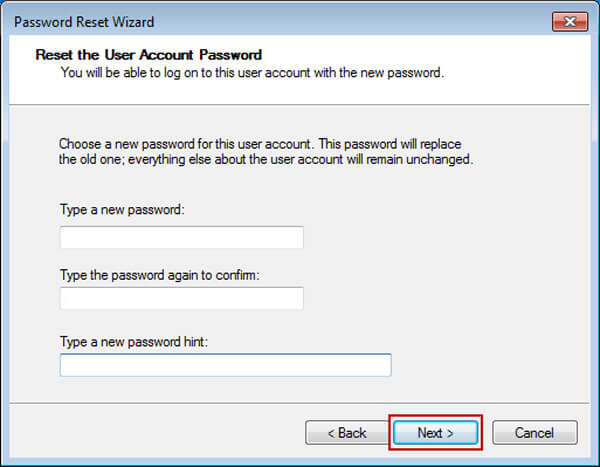
Parte 4: Melhor Método para Redefinir Senha e Login como Administrador no Windows 7
Se você precisa redefinir a senha para fazer login como administrador no Windows 7 ou até mesmo criar um novo administrador, Redefinição de senha do Windows Tipard Ultimate é o método mais fácil de recuperar o privilégio de administrador da sua conta. Além disso, também suporta todos os tipos de discos rígidos e estações de trabalho Windows.
- 1. Redefinir e alterar a senha para contas de administrador e usuário.
- 2. Forneça redefinição de senha com CD / DVD e drive USB inicializáveis.
- 3. Faça login como administrador no Windows 7 com uma nova senha ou nova conta.
- 4. Suporta todos os sistemas operacionais Windows, como o Windows 7 / 8 / 8.1 / 10.
Como redefinir a senha do administrador no Windows 7
Instalar a ferramenta de redefinição de senha do administrador
Baixe e instale o Windows Password Reset Ultimate para um PC acessível. Em seguida, inicie o programa em seu computador e insira um DVD ou drive USB em branco no PC.

Crie um DVD ou drive USB inicializável
Se você pretende criar um DVD inicializável, localize a área Criar CD / DVD de redefinição de senha, selecione o disco e clique no botão Gravar CD / DVD.
Para criar um USB inicializável, selecione sua unidade USB na lista suspensa e clique no botão Gravar USB. Aguarde o processo terminar e remova a mídia inicializável.

Definir a inicialização do computador bloqueado via disco de boot
Reinicie seu PC executando o Windows 7 e insira a mídia inicializável no PC bloqueado. Se ele não inicializar na mídia inicializável, vá para a tela Boot Menu e defina-a.

Redefinir e cadastrar conta de administrador
Selecione a conta de administrador e clique no botão "Redefinir senha". Em seguida, digite uma nova senha e confirme-a. Clique em "OK" e, em seguida, pressione o botão "Reiniciar" para reiniciar o Windows 7.

Faça login como administrador no Windows 7
Quando a tela de login aparecer, selecione a conta do administrador e digite a nova senha que você acabou de redefinir. Agora, você efetuou login como administrador no Windows 7.
Como adicionar uma conta de administrador no Windows 7
Insira o DVD inicializável no computador bloqueado
Inicie o programa por mídia inicializável no seu computador inacessível através das etapas acima. Você pode ver o botão "Adicionar usuário" para adicionar outra conta de administrador para o Windows 7.

Adicionar outra conta de administrador do Windows 7
Depois de clicar na conta "Adicionar usuário", você pode inserir o nome de usuário e a senha da nova conta, que é padrão como a conta de administrador do Windows 7.

Faça o login no Windows 7 como administrador
Quando você adiciona uma nova conta com sucesso, você pode clicar em "Reiniciar" para reiniciar seu PC e, em seguida, efetuar login no Windows 7 como administrador com a nova conta de configuração facilmente.

Conclusão
Com base na introdução acima, você deve dominar os métodos sobre como efetuar login como administrador no Windows 7. Como você sabe, o administrador é a conta para os usuários do Windows para obter o privilégio, como o sistema de redefinição, instalar o software e muito mais. No entanto, você não pode fazer login no administrador para redefinir um computador se você não sabia a senha. Felizmente, existem vários métodos para obter a conta de administrador e a senha. Tipard Windows Password Reset Ultimate é a maneira mais simples de redefinir e fazer login na senha do administrador.







